win10浏览器 设置兼容性 在win10系统中如何开启浏览器的兼容模式
更新时间:2023-09-16 11:43:19作者:yang
win10浏览器 设置兼容性,在如今的互联网时代,浏览器成为了我们日常生活中必不可少的工具,随着技术的不断发展和更新,一些旧版本的网页在新的浏览器上可能无法正常显示。为了解决这个问题,Windows 10操作系统提供了浏览器兼容性设置,使用户能够在新的浏览器上打开旧版本网页。在Windows 10系统中,我们应该如何开启浏览器的兼容模式呢?下面将为大家详细介绍。
具体方法:
1. 打开电脑,进入桌面,右下角搜索ie,进入首页后,选择右上角“...”图标,打开。
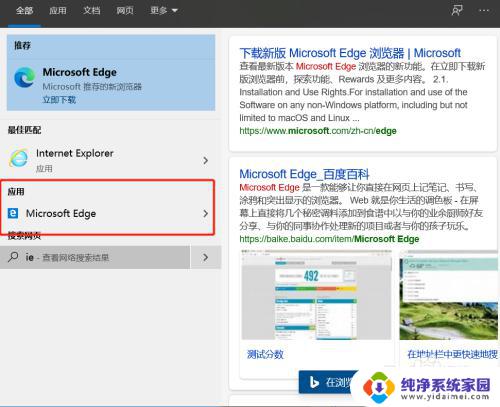

2. 在弹出的菜单中,点击下方的“使用Internet explorer打开”选项。
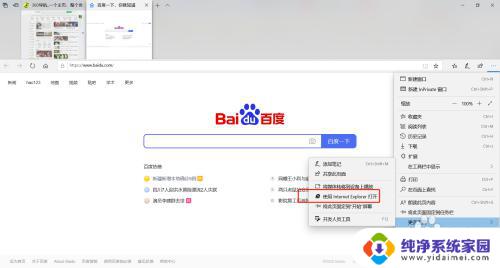
3. 如图,选择页面右上角的齿轮图标,进入工具页面。
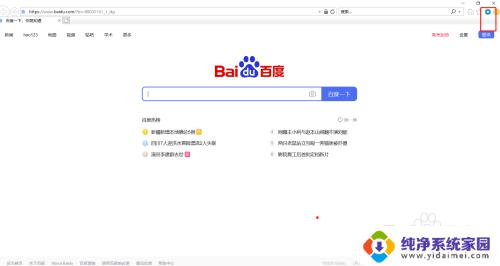
4. 最后点击“兼容性视图设置”即可设置兼容模式。
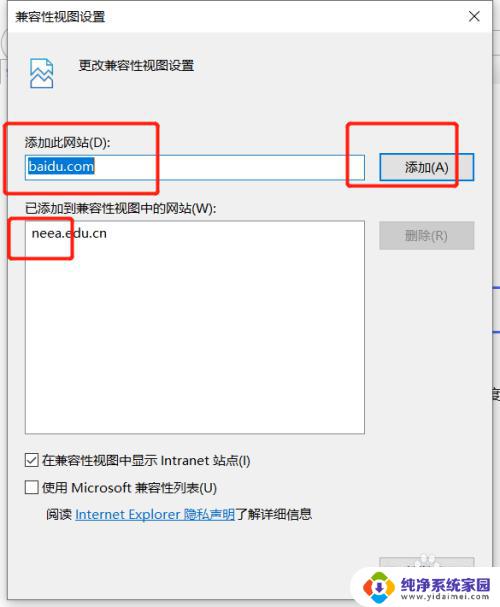
以上就是Win10浏览器设置兼容性的全部内容,如果你遇到了这种问题,可以按照本文提供的方法来解决,希望这篇文章能对你有所帮助。
win10浏览器 设置兼容性 在win10系统中如何开启浏览器的兼容模式相关教程
- ie10兼容性设置在哪里 win10 ie浏览器兼容模式的设置步骤分享
- win10 浏览器兼容性设置 在win10系统中如何设置浏览器的兼容视图
- microsoft edge如何设置兼容性 Win10 Edge浏览器怎么设置兼容模式
- win10兼容视图在哪里设置 如何在IE浏览器中设置兼容性视图
- ie浏览器win10怎么兼容模式设置 Win10 IE兼容模式设置步骤
- windows10 ie如何使用兼容模式 win10 ie浏览器兼容模式设置步骤
- win10最新版浏览器兼容模式怎么设置 360浏览器兼容模式调整设置
- win10系统ie兼容性视图设置 Windows10系统中设置IE浏览器兼容性视图的步骤
- win10用ie8浏览器 Win10系统如何兼容IE8
- 兼容性设置没有win10 win10兼容模式在哪里找
- 怎么查询电脑的dns地址 Win10如何查看本机的DNS地址
- 电脑怎么更改文件存储位置 win10默认文件存储位置如何更改
- win10恢复保留个人文件是什么文件 Win10重置此电脑会删除其他盘的数据吗
- win10怎么设置两个用户 Win10 如何添加多个本地账户
- 显示器尺寸在哪里看 win10显示器尺寸查看方法
- 打开卸载的软件 如何打开win10程序和功能窗口